现在word2007成了大家用的最多的一款软件,平常我们用的都是没有背景的文档,那么如何使用word2007制作图片的水印功能?下面和小编一起来看看吧!
方法/步骤
打开一个word文档,在菜单上找到页面布局,在页面布局的子菜单中找到水印
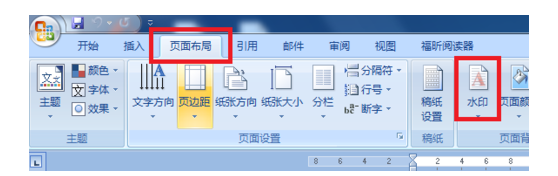
单击水印功能按钮,在水印功能选择界面,选择自定义水印菜单,如图所示
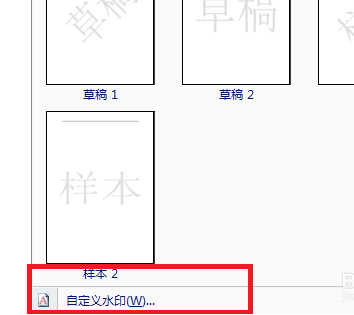
新开小窗口显示水印功能设置界面,在设置界面选择图片水印功能,如图所示

接着单击选择图片,此时会新开小窗口显示图片的选择路径,如图所示
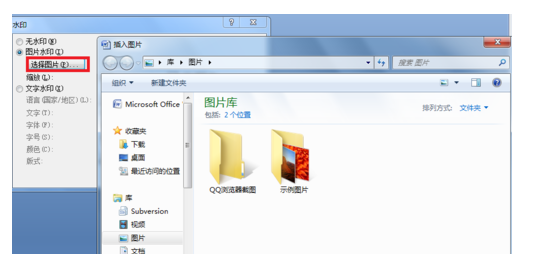
在新开的图片选择窗口,选择自己需要的图片,然后单击插入按钮,如图所示
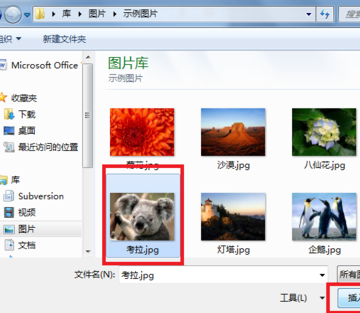
图片选择窗口关闭,返回到水印功能设置界面,从界面上可以看到所选图片的路径,此时单击确定按钮

水印功能设置界面窗口自动关闭,返回到文档界面,看文档背景就是我们设置的图片(这里是有的是半透明效果)
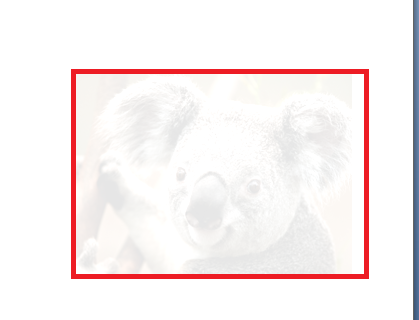
以上就是如何使用word2007制作图片的水印功能的全部内容,希望能帮助到大家!
 天极下载
天极下载







































































